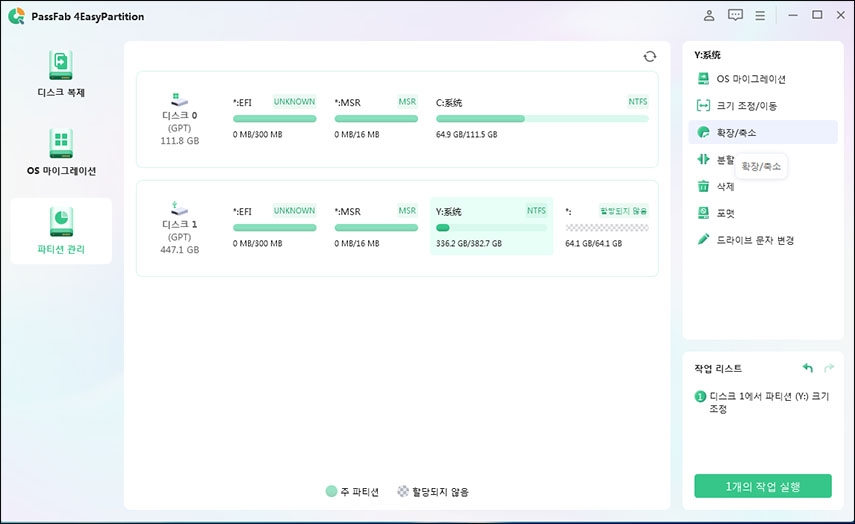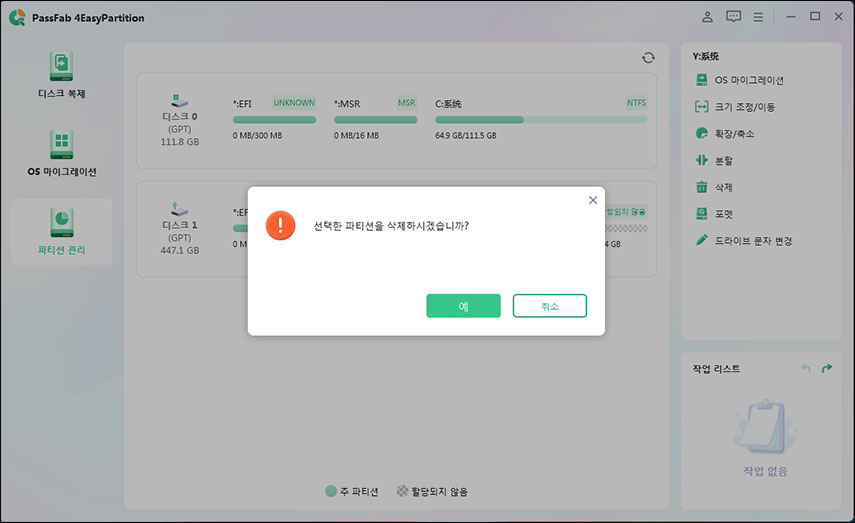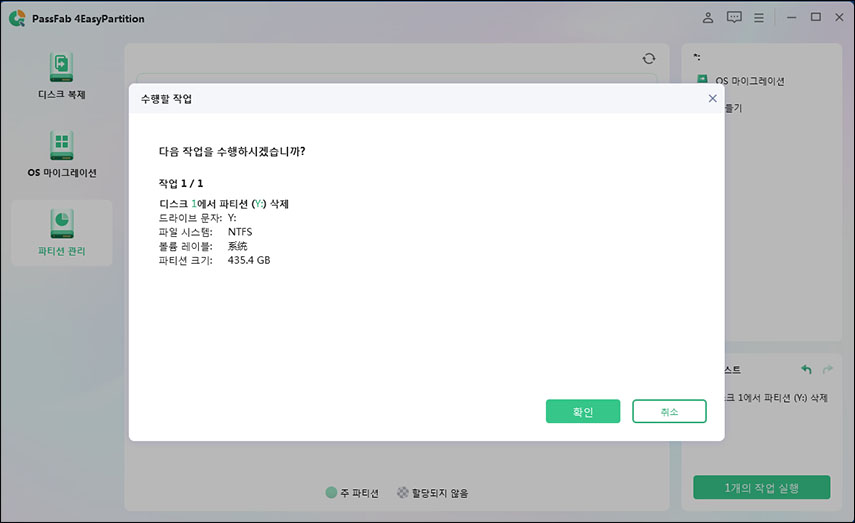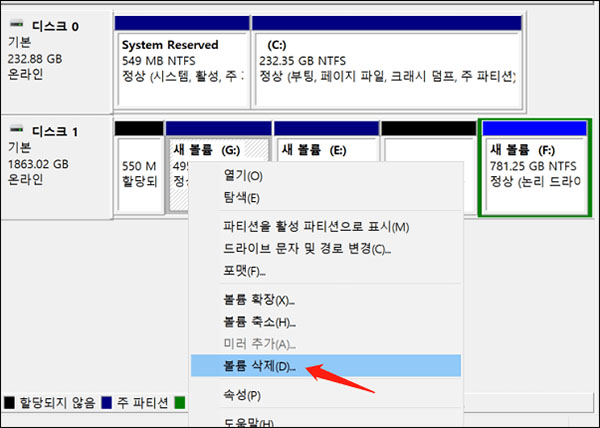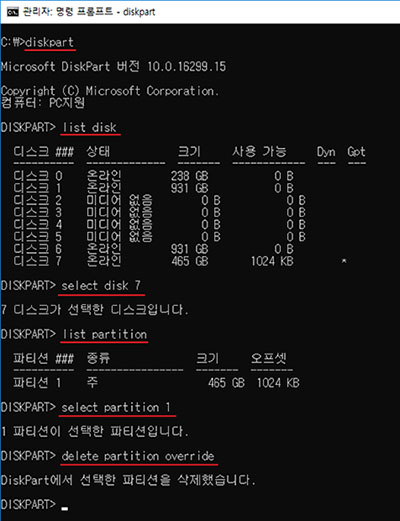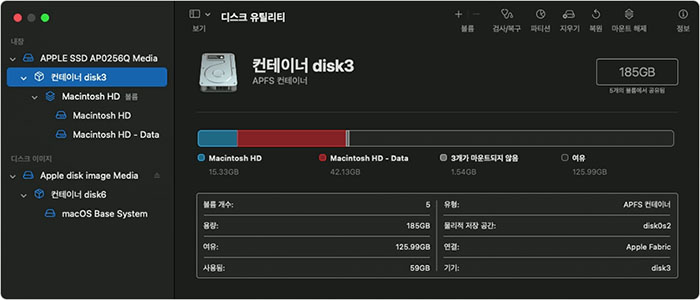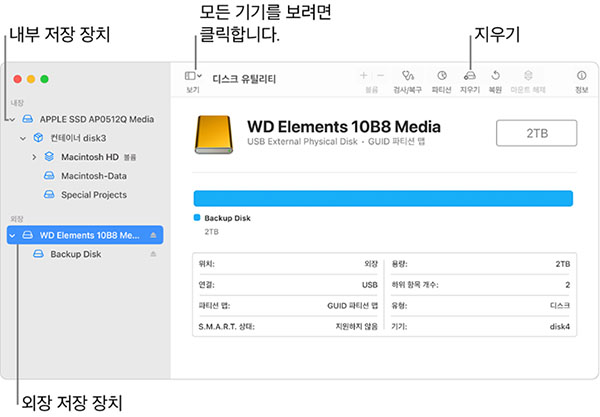윈도우 11/10/8/8.1/7에서 하드디스크 파티션 삭제하는 방법을 알고 싶으시다면 잘 오셨습니다. 모든 파티션을 삭제하고 기본 구성으로 되돌리면 하드디스크 파티션 삭제가 가능합니다. 윈도우 10 파티션 삭제를 위해서는 윈도우 운영 체제에 포함된 디스크 관리 프로그램을 사용해야 합니다. 해당 프로그램을 사용하여 파티션을 확장하고, 파티션을 결합하고, 파티션 삭제할 수 있습니다. 이 문서에 제공된 단계별 방법을 따르면 쉽게 하드 디스크의 윈도우 10 파티션 제거를 할 수 있습니다.
1부: 하드디스크 파티션 삭제가 필요한 이유는 무엇인가요?
2부: 윈도우 11/10/8/8.1/7에서 하드디스크 파티션 삭제하는 방법은 무엇인가요?
- PassFab 4EasyPartition을 사용하여 하드디스크 파티션 삭제하는 방법
- 디스크 관리를 사용하여 하드디스크 파티션 삭제하는 방법
- DiskPart를 사용하여 하드디스크 파티션 삭제하는 방법
3부: 보너스 팁: Mac에서 하드디스크 파티션 삭제하는 방법은 무엇인가요?
4부: FAQ
- Q1: 데이터 손실 없이 하드디스크 파티션 삭제하는 방법은 무엇인가요?
- Q2: 하드디스크 파티션 삭제하면 어떻게 되나요?
- Q3: HDD의 모든 파티션 삭제가 가능한가요?
- Q4: SSD에서 파티션을 제거할 수 있나요?
- Q5: 하드 드라이브 파티셔닝이 성능에 영향을 주나요?
5부: 결론
1부: 하드디스크 파티션 삭제가 필요한 이유는 무엇인가요?
공간을 다르게 허용하거나 손실된 데이터를 검색하려면 하드디스크 파티션 삭제가 필요할 수도 있습니다. 하드 드라이브의 파티션을 해제하여 파티션을 제거하고 단일 볼륨으로 초기 상태로 복원할 수 있습니다. 운영 체제를 다시 설치하거나 다른 설정으로 새 파티션을 만들려는 경우에도 이 절차가 도움이 될 수 있습니다. 또 하드 디스크의 파티션을 해제하면 손상되었거나 작동할 수 없는 파티션을 수정하고 드라이브를 다시 정상 작동 상태로 되돌릴 수 있습니다. 일부 사용자는 하드 드라이브를 MBR에서 GPT로 변경하도록 선택할 수 있으며, 이 경우 장치의 현재 파티션이 모두 삭제되어야 합니다.
이제 다음으로 하드디스크 파티션 삭제하는 방법을 살펴보겠습니다.
2부: 윈도우 11/10/8/8.1/7에서 하드디스크 파티션 삭제하는 방법은 무엇인가요?
PassFab 4EasyPartition을 사용하여 하드디스크 파티션 삭제하는 방법
컴퓨터 사용자, 특히 상당한 양의 데이터를 자주 사용하는 사용자는 하드 드라이브 파티션을 관리해야 합니다. PassFab 4EasyPartition이라는 파티션 관리자를 사용하면 파티션 추가, 제거, 크기 조정 및 이동을 포함하여 하드 드라이브를 빠르게 관리할 수 있습니다.
윈도우에서도 파티션을 관리하기 위한 여러 기본 제공 도구가 제공되지만 PassFab 4EasyPartition과 같은 타사 파티션 관리자는 추가 기능과 사용자 친화적인 인터페이스를 제공합니다. PassFab 4EasyPartition을 사용하여 하드디스크 파티션 삭제하는 방법을 살펴보고 하드 드라이브를 관리하는 동안 명심해야 할 몇 가지 중요한 사항을 다룹니다.
-
PC에 PassFab 4EasyPartition을 설치하세요. 프로그램을 시작한 다음 액세스 가능한 드라이브 목록에서 원하는 하드 디스크를 선택하십시오.
-
접근 가능한 파티션 목록에서 제거하려는 파티션을 찾으세요. 파티션을 마우스 오른쪽 버튼으로 클릭하면 나타나는 메뉴에서 "삭제"를 선택하십시오.

-
삭제를 계속하려면 확인 팝업에서 "예"를 선택하세요. 더 많은 파티션을 제거하려면 동일한 절차를 사용하십시오.

-
분할되지 않은 영역은 드라이브 관리 창에 여유 공간으로 표시됩니다. 이제 분할되지 않은 공간을 다른 파티션에 할당하거나 새 파티션을 구축하는 데 사용할 수 있습니다.

디스크 관리를 사용하여 하드디스크 파티션 삭제하는 방법
아래 방법은 디스크 관리 접근 방식을 사용하여 윈도우 10 파티션 삭제하는 방법을 보여줍니다.
-
윈도우의 시작 메뉴를 실행하고 검색 필드에 "디스크 관리"를 입력하십시오. 결과에 제어판 섹션이 나타나면 엽니다.
-
디스크 관리 패널에서 지우려는 디스크나 파티션을 마우스 오른쪽 버튼으로 클릭하고 드롭다운 메뉴에서 볼륨 지우기를 선택합니다.
-
예를 클릭하여 파티션 제거를 시작합니다. 작업이 완료되면 해당 하드 디스크의 파티션이 성공적으로 해제됩니다.

DiskPart를 사용하여 하드디스크 파티션 삭제하는 방법
-
윈도우 키와 X를 누른 후 열리는 메뉴에서 "명령 프롬프트(관리자)" 또는 "윈도우 PowerShell(관리자)"를 선택합니다. DiskPart 도구를 시작하려면 명령 프롬프트 창에 "diskpart"를 입력합니다.
-
컴퓨터에 연결된 모든 디스크 목록을 보려면 "list disk"를 입력하고 Enter 키를 누르세요. 제거하려는 파티션이 있는 디스크를 찾은 다음 "디스크 X 선택"을 입력하고 X를 디스크 번호로 바꾸세요.
-
선택한 디스크의 모든 파티션 목록을 표시하려면 "list partition"을 입력하고 Enter를 누르십시오. "파티션 X 선택"을 입력하고 X를 파티션 번호로 바꾼 다음 제거하려는 파티션을 선택합니다.
-
파티션을 삭제하려면 "파티션 삭제"를 입력하고 Enter 키를 누르세요.

3부: 보너스 팁: Mac에서 하드디스크 파티션 삭제하는 방법은 무엇인가요?
다음은 Mac 하드디스크 파티션 삭제하는 방법에 대한 보너스 팁입니다.
-
Mac에서 "디스크 유틸리티" 프로그램을 실행하세요. 응용 프로그램 폴더의 유틸리티 폴더에 있습니다. 디스크 유틸리티 창 왼쪽 목록에서 파티션을 해제하려는 하드 디스크를 선택합니다.

-
탭에서 "파티션"을 선택하십시오. 파티션을 제거하려면 해당 파티션을 클릭한 다음 파티션 레이아웃 아래에 있는 "-" 옵션을 선택하십시오.

-
확인 대화 상자에서 "제거" 버튼을 클릭하여 파티션을 삭제할 것임을 나타냅니다. 파티션이 제거된 후 변경 사항을 저장하려면 "적용" 버튼을 클릭하세요.
-
삭제되는 파티션의 크기에 따라 작업을 완료하는 데 몇 분이 걸릴 수 있습니다. 절차가 완료되면 파티션이 삭제되고 해당 부분은 원래 하드 디스크 파티션에 다시 병합됩니다.
4부. FAQ
Q1: 데이터 손실 없이 하드디스크 파티션 삭제하는 방법은 무엇인가요?
모든 데이터를 삭제하지 않고는 하드디스크 파티션 삭제가 불가능합니다. 파티션을 나누지 않으려면 파티션을 삭제해야 하며, 그 안에 포함된 모든 데이터도 삭제됩니다. 따라서 하드 드라이브의 파티션을 해제하기 전에 중요한 데이터를 백업하는 것이 필수적입니다.
Q2: 하드디스크 파티션 삭제하면 어떻게 되나요?
하드 드라이브의 파티션을 해제하면 파티션이 사실상 제거되고 해당 영역은 원래 하드 드라이브 파티션에 다시 병합됩니다. 이는 삭제된 파티션에 포함된 모든 정보가 사라짐을 의미합니다. 위에서 언급한 소프트웨어와 같은 신뢰할 수 있는 파티션 관리자를 활용하면 파티션 삭제 절차가 안전하고 중요한 데이터나 시스템 파일이 실수로 손실되지 않도록 보장하는 데 도움이 될 수 있습니다.
Q3: HDD의 모든 파티션 삭제가 가능한가요?
예, 하드 드라이브(HDD)에서 모든 파티션을 삭제할 수 있습니다. 이 절차에서는 파티션 관리 프로그램을 사용하여 HDD의 모든 파티션을 삭제하여 처음 생성 당시의 구성으로 되돌립니다. 4EasyPartition과 같은 신뢰할 수 있는 파티션 관리자를 사용하면 HDD의 모든 파티션을 빠르고 안전하게 제거할 수 있습니다.
Q4: SSD에서 파티션을 제거할 수 있나요?
예, PassFab 4EasyPartition과 같은 파티션 관리 애플리케이션을 사용하면 SSD(Solid-State Drive)에서 파티션을 삭제할 수 있습니다. SSD는 HDD와 유사한 방식으로 분할될 수 있습니다. 하지만 SSD를 자주 분할하면 수명이 단축될 수 있다는 점을 기억하는 것이 중요합니다. 따라서 SSD를 분할하는 횟수를 최소한으로 유지하고 삭제된 파티션에 있는 중요한 데이터를 백업하는 것이 좋습니다.
Q5: 하드 드라이브 파티셔닝이 성능에 영향을 주나요?
하드 디스크 파티셔닝은 때때로 성능에 영향을 미칩니다. 하드 드라이브가 분할되면 운영 체제가 독립 드라이브로 처리하는 디스크의 개별 영역이 생성됩니다. 파티션이 고도로 조각화되면 읽기/쓰기 속도가 느려지고 성능이 저하될 수 있습니다. 4EasyPartition에서는 파티션 조각 모음과 같은 고급 기능을 사용하여 파티션 성능을 최적화하고 전반적인 시스템 효율성을 향상시킬 수 있습니다.
5부. 결론
파티션을 확장하거나 병합하려는 경우 또는 하드 드라이브를 원래 상태로 되돌리려는 경우 하드디스크 파티션 삭제하는 것이 도움이 될 수 있습니다. 이 기사를 통해 여러 방법을 사용하여 윈도우 11/10/8/8.1/7에서 하드디스크 파티션 삭제하는 방법에 대한 지식을 얻었기를 바랍니다. 또한 여러분의 작업을 안전하고 효과적으로 수행할 수 있고 여러분의 필요와 일치하는 파티션 관리자를 선택하십시오.
이런 면에서는 PassFab 4EasyPartition을 사용하는 것을 제일 추천합니다. 작업절차를 진행하는 데 도움이 되는 사용자 친화적인 인터페이스와 자세한 지침을 제공합니다. 여러 파티션 관리 활동을 제공하며 윈도우 11/10/8/8.1/7과 호환됩니다.